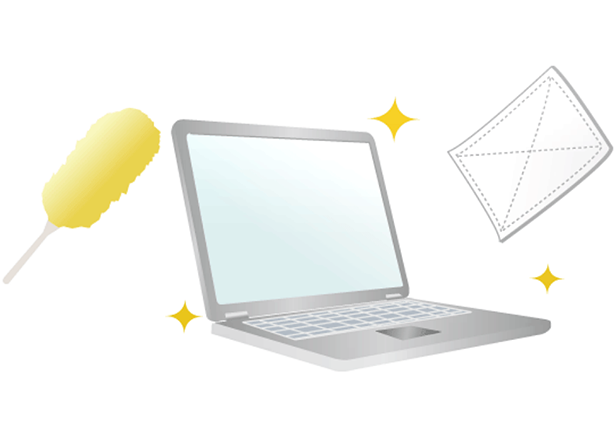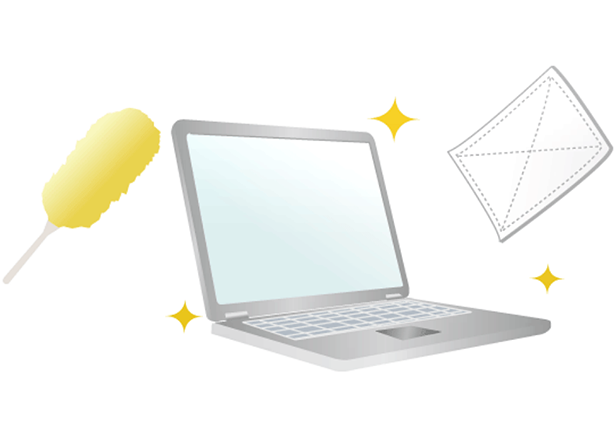パソコンお役立ち講座パソコンを快適にお使いいただくために
基本のお手入れの方法
まずはパソコンの外側をきれいにする、「基本のお手入れ」を行いましょう。
見た目をきれいにするとすっきりしますし、「しっかりお掃除」に進んだときにホコリをまき散らしてしまうことを防止することもできます。できれば、「基本のお手入れ」は日頃の習慣になるといいですね。
Step1:ホコリを払いましょう
まずは、ハタキやブラシなどでホコリを払います。専用のOAハタキやブラシを使うと、静電気でホコリがブラシにつくようになっているので、ホコリが舞い上がらなくて便利です。

NEC Direct おすすめ

マイクロファイバークリーニングモップ
マイクロファイバークロスで細かいゴミ・ホコリをしっかり絡めとります。ハンディータイプでキーボードや机周りのクリーニングに最適です。洗ってくり返しご使用いただけます。

クリーニングブラシ 回転タイプ 2種類の毛
機器本体を傷つけにくい柔らかい毛とキーボードなどの細かな隙間のお掃除に便利な硬い毛が付いています。グリップ部分を回転させることで硬い毛を収納することができます。

除電スティックブラシ
導電性繊維入りの除電ブラシがホコリと同時に静電気も除去し、ホコリをつきにくくします。スライド式でブラシ部分を収納できるので、清潔で持ち運びにも便利です。
Step2:やわらかい布でふきましょう
ホコリを払ったあとに、乾いたやわらかい布で、やさしく丁寧にホコリをふきとってください。
布はやわらかい布なら大丈夫ですが、OA専用のクロスを使うと、パソコンをキズつける心配もなく、ホコリをすっきり落とせて安心です。
ただし、液晶ディスプレイをふくときは気をつけてください。
液晶ディスプレイも、静電気で表面にホコリがつきやすいものです。ホコリがたまっていたり、指紋がついていたりすると、画面が見づらくなってしまうので、こまめなお手入れが必要です。しかし、液晶ディスプレイの表面は、大変デリケートなものですので、化学ぞうきんなどは使わないでください。
また、液晶表面のコーティングに影響を与える可能性のある化学薬品(アルコール、ベンジン、エタノール等)も使用しないでください。
必ず、やわらかい乾いた布を利用してください。
液晶ディスプレイ専用のクロスの利用をおすすめします。


NEC Direct おすすめ

マイクロファイバークリーニングクロス
超極細繊維を使用しており、液晶画面やフィルターについた指紋やしつこい油膜汚れを簡単に落とせます。汚れたら、洗濯して繰り返しご使用いただけます。

液晶画面クリーナー(フォームタイプ)
画面に付いた指紋やしつこい油膜汚れを簡単に落とせます。液だれしにくいフォームタイプです。
Step3:ウェットティッシュでふきましょう
やわらかい布でやさしくふきとっても落ちない汚れがある場合は、OAクリーナー用のウェットティッシュでふいてみてください。
ウェットティッシュでふくときも、ゴシゴシふくのはやめてくださいね。


NEC Direct おすすめ

ウェットティッシュ(除菌用)
食品添加物用アルコールと緑茶エキスをミックスした、安全かつ強力な除菌ウェットティッシュです。

ウェットティッシュ(パソコン用)
電解アルカリイオン水を使用しており、イオンの力で頑固な汚れを強力に落とします。
※ディスプレイやフィルターには使用できません。
便利なお掃除グッズや、周辺機器のお掃除グッズをご紹介します。

強力吸引バキュームクリーナー
ゴミやホコリを強力に吸引します。3つの専用ノズルを付け替えることで、用途に応じて4タイプの使い方ができます。

OAクリーニングペーパー
インクジェット・レーザープリンタ、コピー機、FAXのローラーやドラムに付着したトナー、紙粉、カーボン粉末、ホコリ等をクリーニングペーパーのシリコン膜に付着させて取り除きます。

USBポートクリーナー
USBポートに挿入し、2、3回抜き差しするだけで簡単にUSBポートをクリーニングできる、USBポート専用クリーナーです。USBポートの不良原因となる酸化膜を除去します。